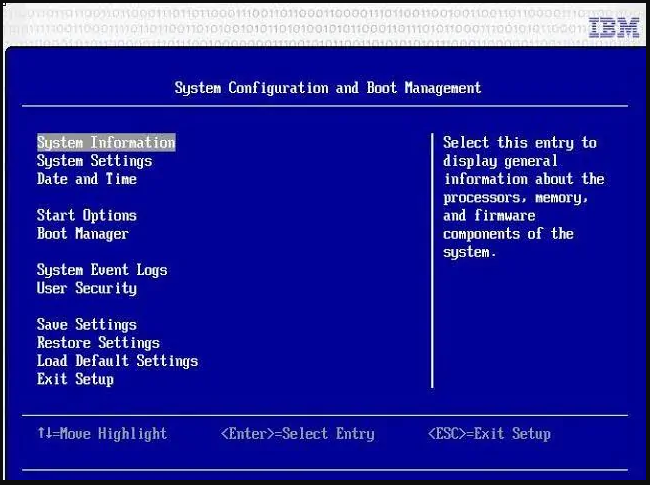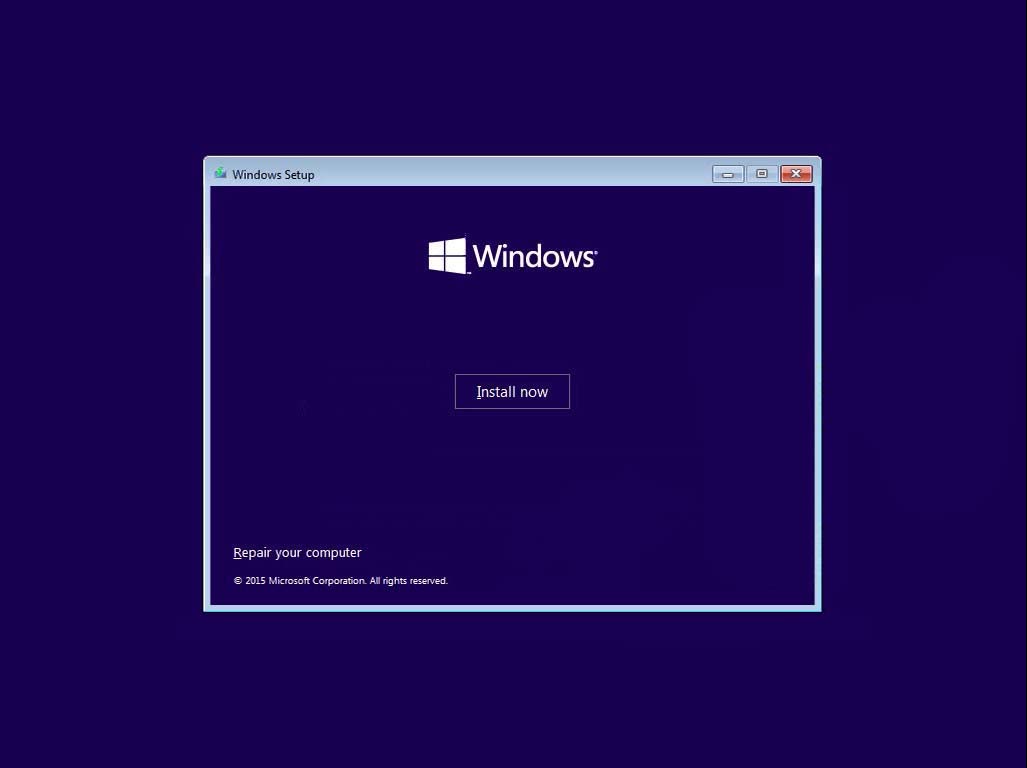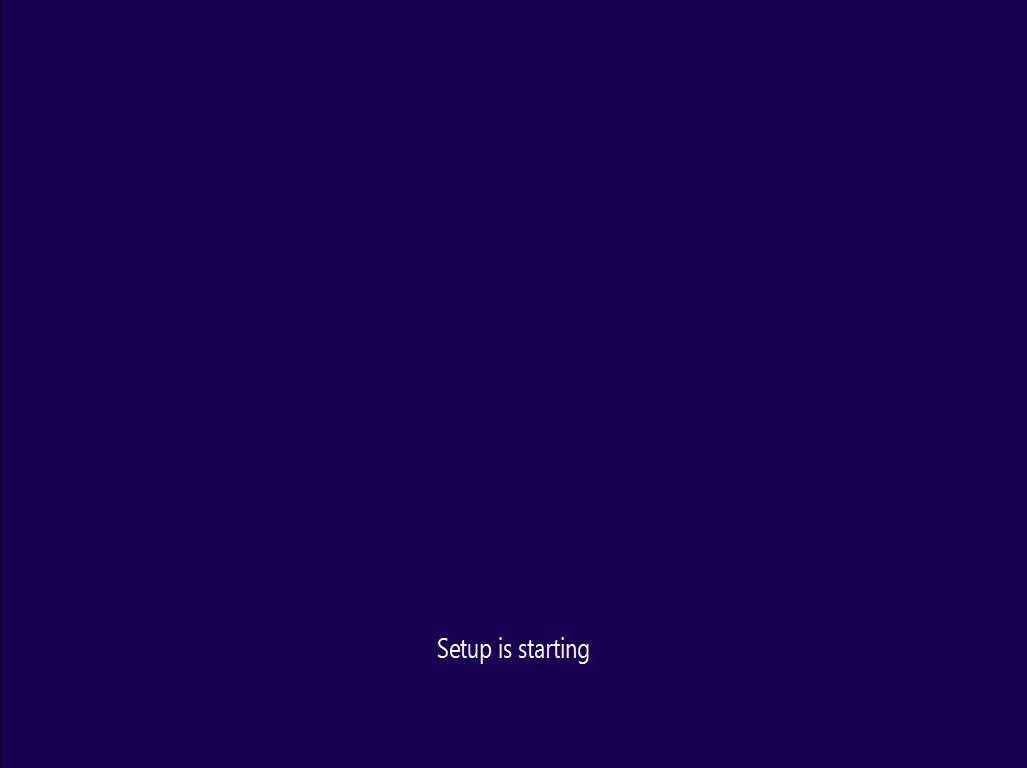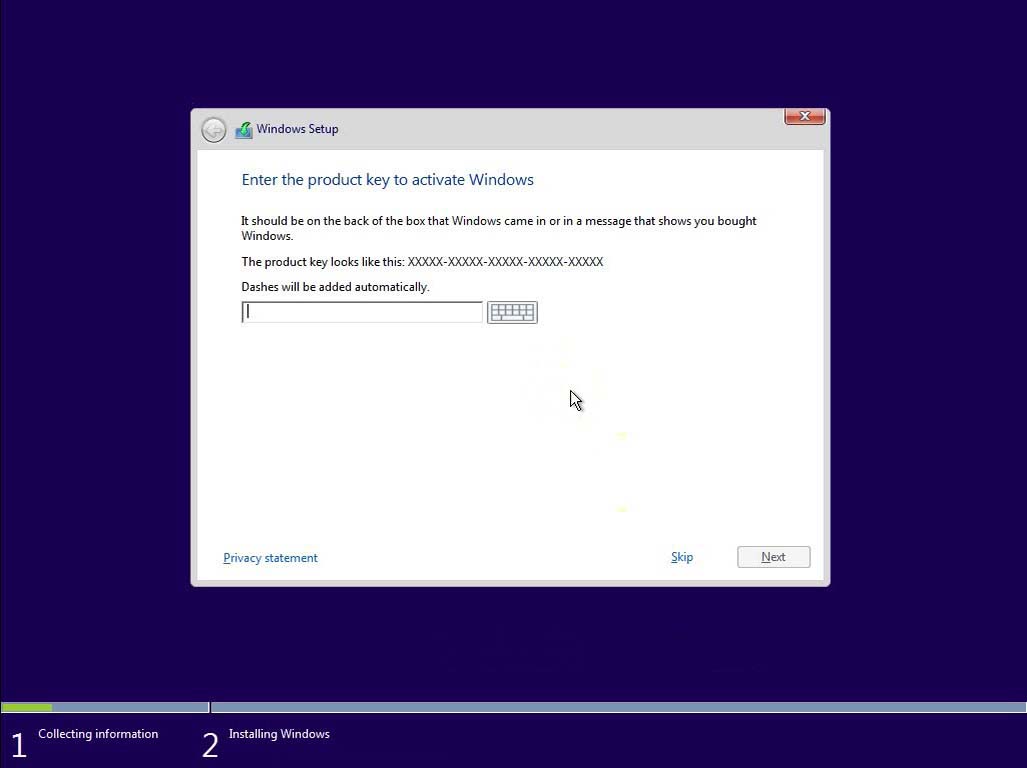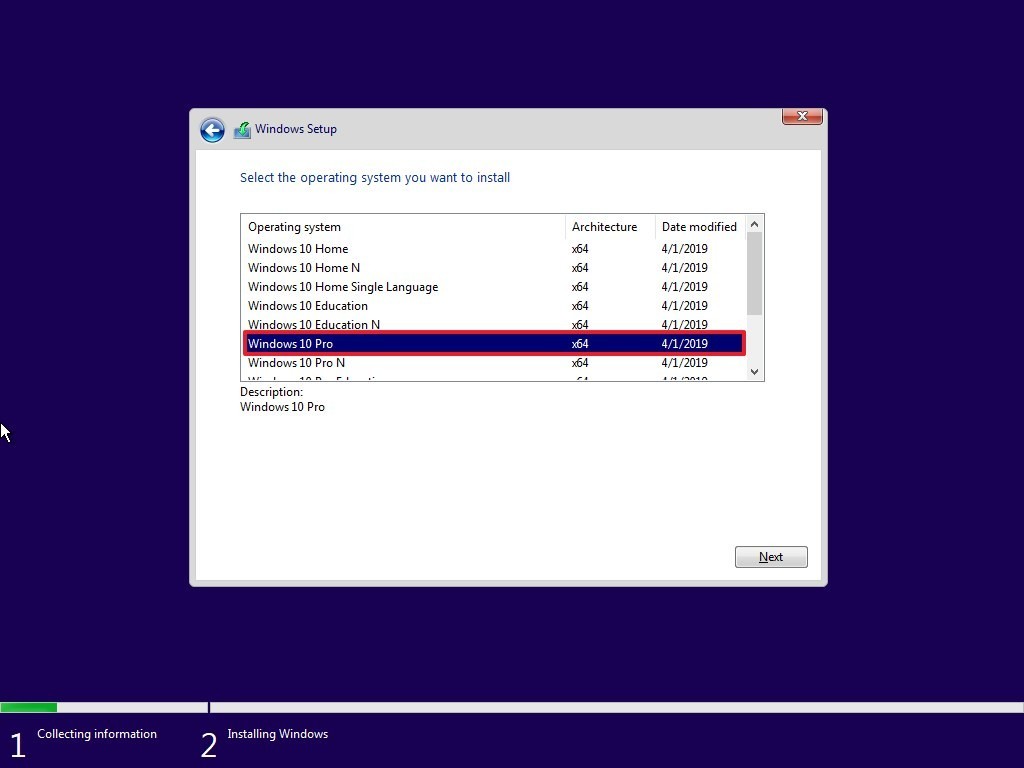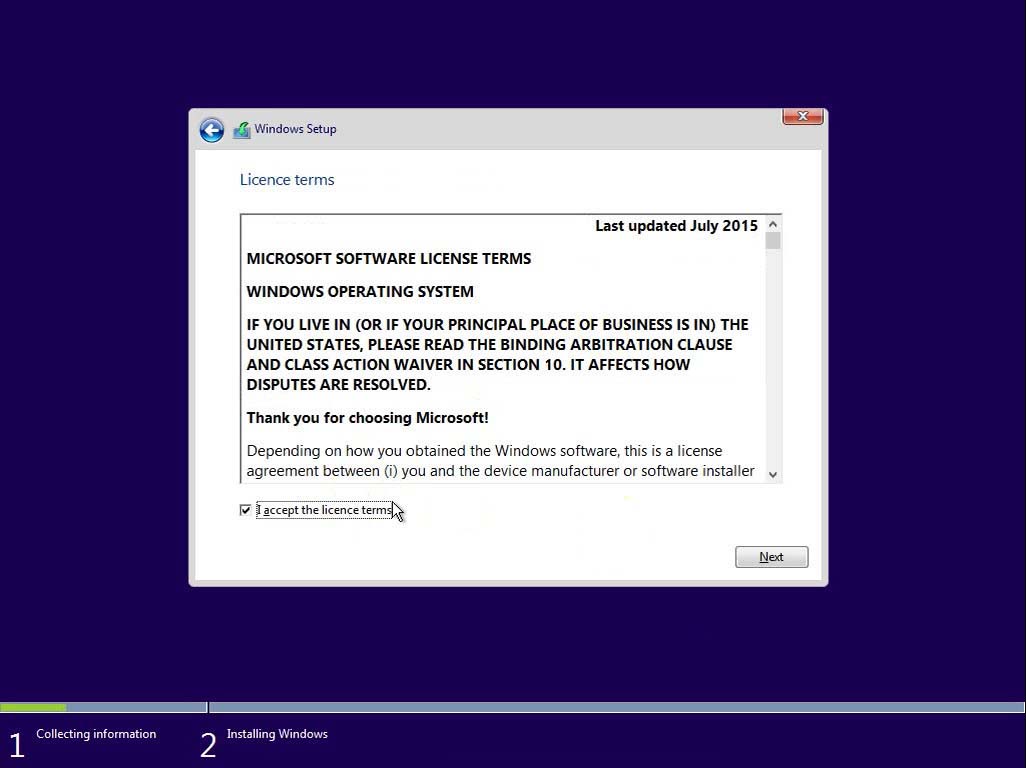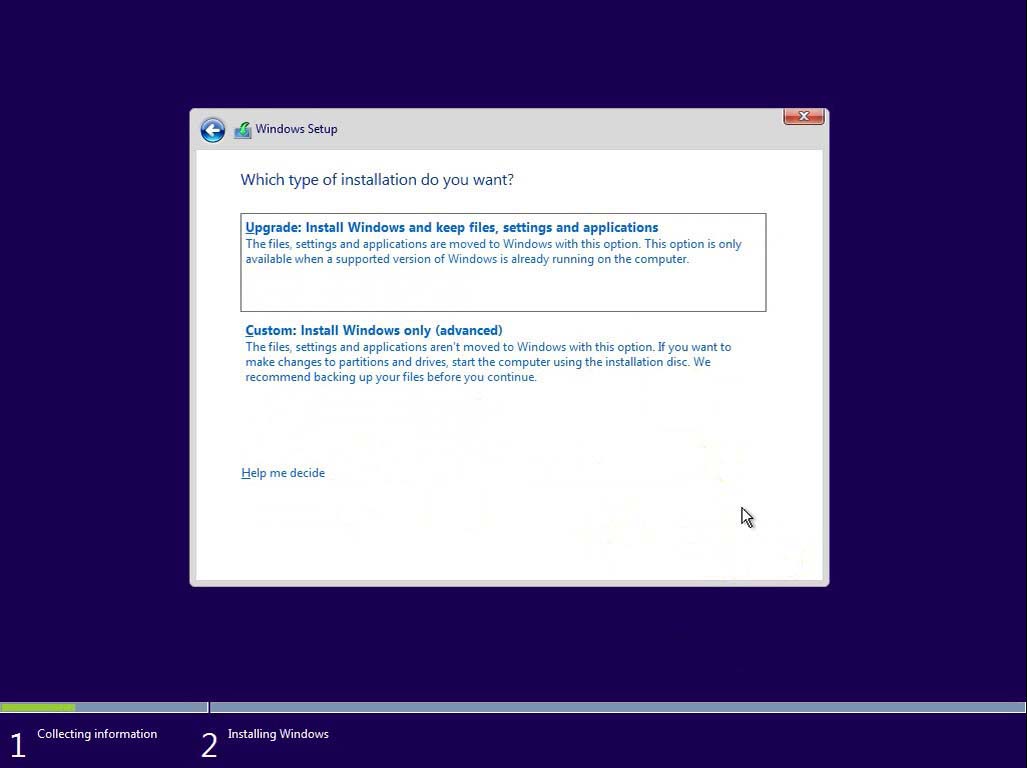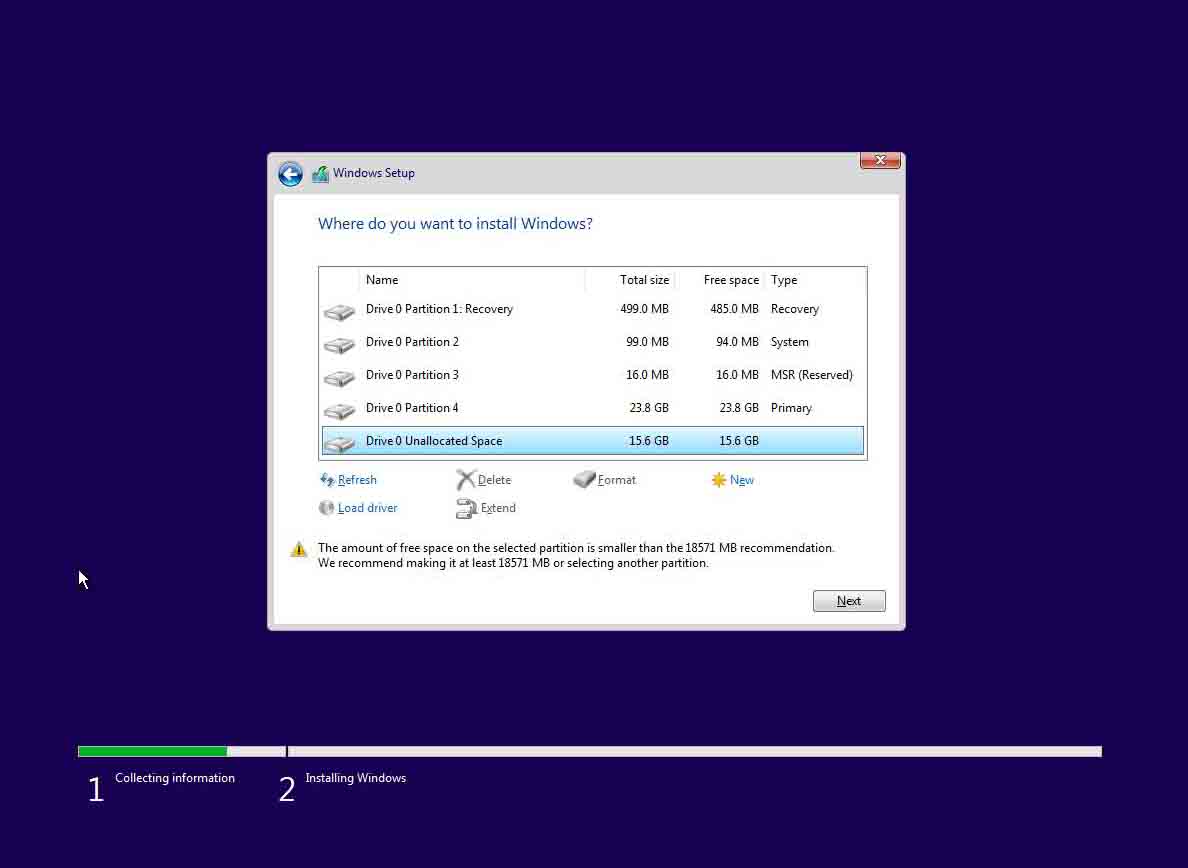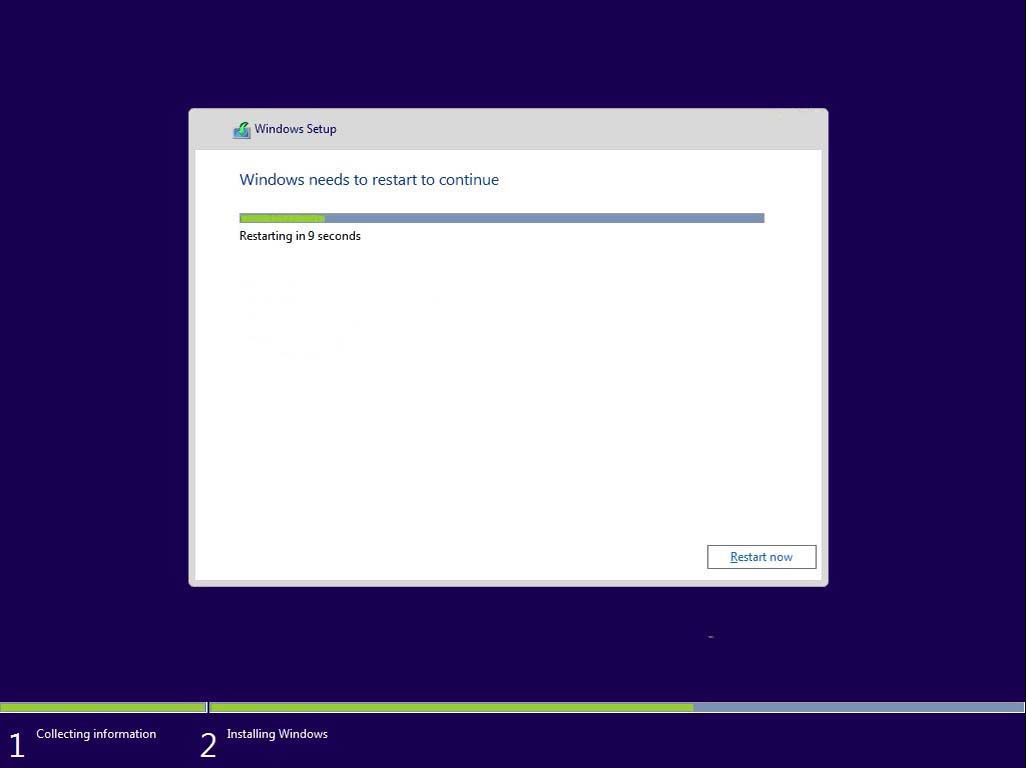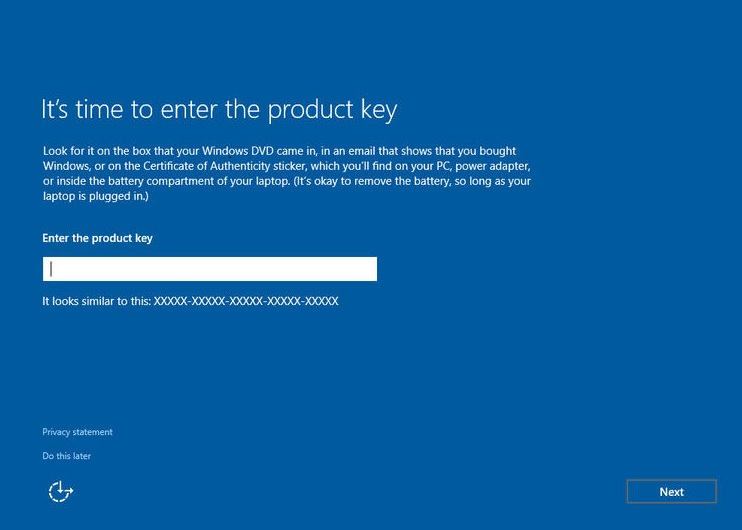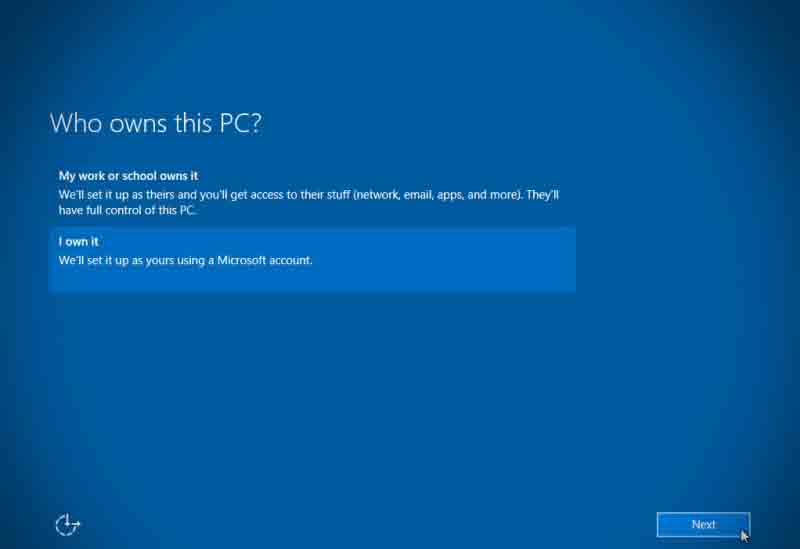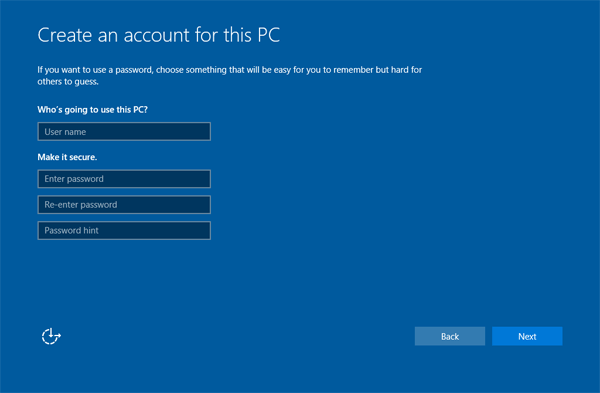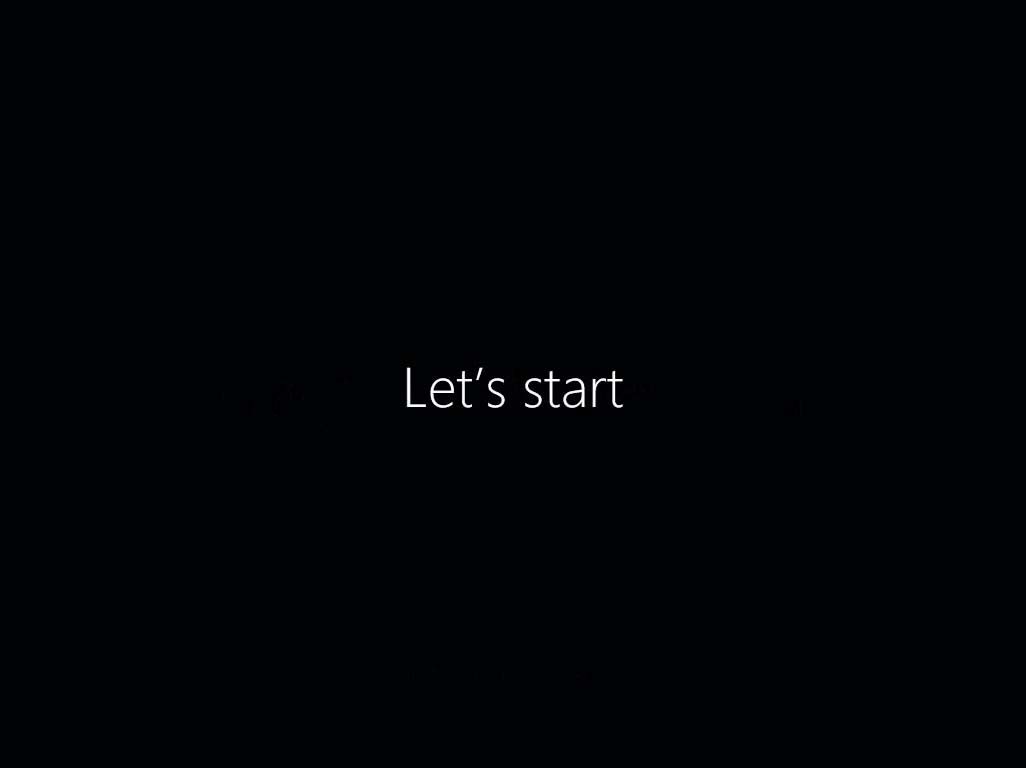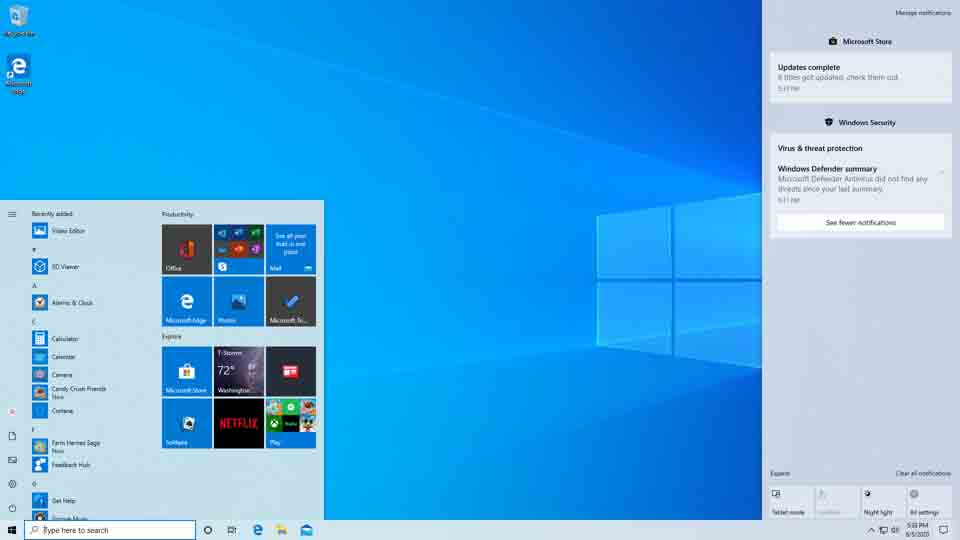IP Address
Pengertian IP Address
IP address adalah identitas untuk sebuah komputer dalam suatu jaringan internet. Oleh karena itu, pemilik sebuah website dapat mengetahui semua IP address yang mengakses situsnya sendiri.
- IP public adalah alamat IP yang digunakan dalam jaringan global Internet serta penggunaan dan alokasinya diatur oleh InterNIC untuk menjamin penggunan IP address ini secara unik.
- IP Address Privat adalah alamat IP pribadi yang dimiliki oleh setiap perangkat, entah itu laptop, smart TV, atau ponsel yang terhubung ke jaringan lokal. Berbeda dengan IP Address Publik, alamat IP pribadi hanya beroperasi dalam jaringan lokal (LAN).
Class IP Address
Kelas A
Pada IP address kelas A terdiri atas 8 bit untuk network ID dan sisanya 24 bit digunakan untuk host ID, sehingga IP address kelas A digunakan untuk jaringan dengan jumlah host sangat besar sekitar 16 juta host yaitu untuk jaringan-jaringan komputer yang tidak terlalu padat lalu lintas trafictnya.
Kelas B
IP address kelas B terdiri atas 16 bit untuk network ID dan sisanya 16 bit digunakan untuk host ID, sehingga IP address kelas B digunakan untuk jaringan dengan jumlah host tidak terlalu besar yaitu sekitar 65000 host dan dialokasikan untuk jaringan berukuran sedang dan/atau besar.
Kelas C
IP address kelas C terdiri atas 24 bit untuk network ID dan sisanya 8 bit digunakan untuk host ID, sehingga IP address kelas C digunakan untuk jaringan berukuran kecil dibandingkan dengan dua kelas yang sebelumnya sehingga mampu dibentuk oleh lebih dari 2 juta network dengan masing-masing network memiliki 256 IP address.
Kelas D
IP address kelas D digunakan untuk keperluan IP multicasting. 4 bit pertama IP address kelas D di set 1110. Bit-bit berikutnya diatur sesuai keperluan multicast group yang menggunakan IP address ini. Dalam multicasting tidak dikenal network bit dan host bit.
Kelas E
Kelas IP address lainnya adalah kelas E, namun kelas IP address kelas E tersebut tidak digunakan untuk alokasi IP secara normal tetapi digunakan untuk IP eksperimental.
Karakteristik Class IP Address
Kelas A
Karakteristik:
Format : 0nnnnnnn hhhhhhhh hhhhhhhh hhhhhhhh
Bit pertama : 0
Panjang NetID : 8 bit
Panjang HostID : 24 bit
Byte Pertama : 0- 127
Jumlah : 126 kelas A (0 dan 127 dicadangkan)
Range IP : 1.xxx.xxx.xxx sampai 126.xxx.xxx.xxx
Jumlah IP : 16.777.214 IP address pada tiap kelas A
Kelas B
Karakteristik:
Format : 10nnnnnn nnnnnnnn hhhhhhhh hhhhhhhh
2 bit pertama : 10
Panjang NetID : 16 bit
Panjang HostID : 16 bit
Byte pertama : 128- 191
Jumlah : 16.384 Kelas B
Range IP : 128.0.xxx.xxx. sampai 191.155.xxx.xxx
Jumlah IP : 65.532 IP address pada tiap kelas B
Kelas C
Karakteristik:
Format : 110nnnnn.nnnnnnnn.nnnnnnnn.hhhhhhhh
3 bit pertama : 110
Panjang NetID : 24 bit (3 Byte)
Panjang HostID : 8 bit (1 Byte)
Byte pertama : 192-223
Jumlah : 2.097.152 Kelas C
Range IP : 192.0.0.xxx sampai 223.255.255.xxx
Jumlah IP : 254 IP address pada tiap Kelas C
Kelas D
Karakteristik:
Format : 1110mmmm mmmmmmmm mmmmmmmm mmmmmmmm
4 bit pertama : 1110
Bit multicast : 28 bit
Byte insial : 224-247
Deskrips : kelas D adalah ruang alamat multicast (RFC 1112)p
Kelas E
Karakteristik:
Format : 1111rrrr rrrrrrrr rrrrrrrr rrrrrrrr
4 bit pertama : 1111
Bit cadangan : 28 bit
Byte inisial : 248-255
Deskripsi : kelas E adalah ruang alamat yang di cadangkan untuk keperluan eksperimental